Met de opdracht Ping kunt u de verbindingssnelheid tussen u en een ander netwerkknooppunt testen. Deze wikiHow zal je leren hoe je het Ping-commando op elk systeem kunt gebruiken.
Methode één van de vier:
Windows, Mac OS X en Linux
-
 1 Open de opdrachtprompt of de terminal. Elk besturingssysteem heeft een opdrachtregelinterface waarmee u het Ping-commando kunt uitvoeren. Het Ping-commando werkt vrijwel identiek op alle systemen.
1 Open de opdrachtprompt of de terminal. Elk besturingssysteem heeft een opdrachtregelinterface waarmee u het Ping-commando kunt uitvoeren. Het Ping-commando werkt vrijwel identiek op alle systemen. - Als u Windows gebruikt, opent u de opdrachtprompt. Klik op de Start-knop en ga naar cmd in het zoekveld. Windows 8-gebruikers kunnen "cmd" typen terwijl ze zich op het startscherm bevinden. Druk op Enter om de opdrachtprompt te starten.
- Als u Mac OS X gebruikt, opent u de terminal. Open uw map Toepassingen en open vervolgens de map Hulpprogramma's. Selecteer Terminal.
- Als u Linux gebruikt, opent u een Telnet / Terminal-venster. Het wordt meestal gevonden in de map Accessoires in de map Toepassingen.
- In Ubuntu kunt u de sneltoets Ctrl + Alt + T gebruiken om de terminal te openen.
-
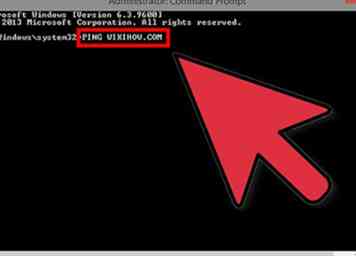 2 Voer het Ping-commando in. Type ping hostname of ping IP adres.
2 Voer het Ping-commando in. Type ping hostname of ping IP adres. - Een hostnaam is meestal een websiteadres. Vervangen hostname met de website die of server die u wilt pingen. Als u bijvoorbeeld de belangrijkste webserver van wikiHow wilt pingen, typt u ping www.wikihow.com.
- Een IP-adres is de locatie van een computer op een netwerk, lokaal of op het internet. Als u het IP-adres weet dat u wilt pingen, vervangt u IP adres ermee. Bijvoorbeeld om het IP-adres te pingen 192.168.1.1, type ping 192.168.1.1.
- Als u uw pc zelf wilt laten pingen, typt u ping 127.0.0.1.
-
 3 Druk op Enter om uw ping-uitvoer te bekijken. De resultaten worden weergegeven onder de huidige opdrachtregel. Zie het onderste gedeelte voor informatie over het lezen van de uitvoer.
3 Druk op Enter om uw ping-uitvoer te bekijken. De resultaten worden weergegeven onder de huidige opdrachtregel. Zie het onderste gedeelte voor informatie over het lezen van de uitvoer.
Methode twee van vier:
Mac OS X Network Utility
-
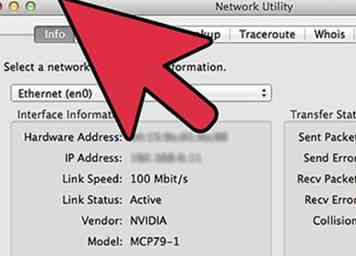 1 Open het netwerkhulpprogramma. Open uw map Programma's en selecteer Hulpprogramma's. Zoek naar netwerkhulpprogramma.
1 Open het netwerkhulpprogramma. Open uw map Programma's en selecteer Hulpprogramma's. Zoek naar netwerkhulpprogramma. -
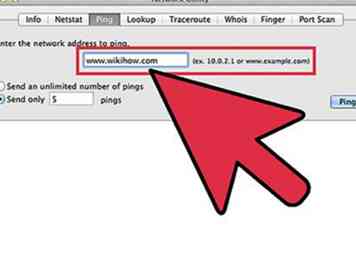 2 Klik op het tabblad Ping. Geef een hostnaam of IP-adres op.
2 Klik op het tabblad Ping. Geef een hostnaam of IP-adres op. - Een hostnaam is meestal een websiteadres. Als u bijvoorbeeld de belangrijkste webserver van wikiHow wilt pingen, typt u www.wikihow.com in het veld.
- Een IP-adres is de locatie van een computer op een netwerk, lokaal of op het internet. Bijvoorbeeld om het IP-adres te pingen 192.168.1.1, type 192.168.1.1 in het veld.
-
 3 Stel in hoeveel pings u wilt verzenden. Je kunt meestal een goede meting krijgen met slechts 4-6 pings. Klik Ping wanneer u klaar bent en de uitvoer wordt weergegeven in het onderste gedeelte van het venster.[1]
3 Stel in hoeveel pings u wilt verzenden. Je kunt meestal een goede meting krijgen met slechts 4-6 pings. Klik Ping wanneer u klaar bent en de uitvoer wordt weergegeven in het onderste gedeelte van het venster.[1]
Methode drie van vier:
Ping-uitvoer lezen
-
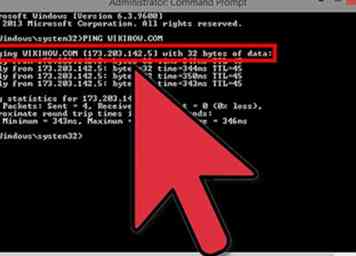 1 Lees de eerste regel. De eerste regel vertelt u wat de opdracht aan het doen is. Het herhaalt het adres dat u invoert en vertelt u hoeveel gegevens worden verzonden. Bijvoorbeeld:
1 Lees de eerste regel. De eerste regel vertelt u wat de opdracht aan het doen is. Het herhaalt het adres dat u invoert en vertelt u hoeveel gegevens worden verzonden. Bijvoorbeeld:
Pingelen www.wikihow.com [173.203.142.5] met 32 beten van gegevens: -
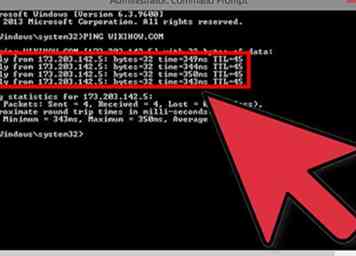 2 Lees de body van de output. Een succesvol Ping-commando retourneert lijnen die weergeven hoe lang het duurde voordat het adres reageerde. TTL staat voor het aantal hops dat is opgetreden tijdens het pakketoverdrachtsproces. Hoe lager het getal, hoe meer routers het pakket heeft gepasseerd.[2] Tijd is hoe lang in milliseconden de verbinding duurde:
2 Lees de body van de output. Een succesvol Ping-commando retourneert lijnen die weergeven hoe lang het duurde voordat het adres reageerde. TTL staat voor het aantal hops dat is opgetreden tijdens het pakketoverdrachtsproces. Hoe lager het getal, hoe meer routers het pakket heeft gepasseerd.[2] Tijd is hoe lang in milliseconden de verbinding duurde:Antwoord van 173.203.142.5: bytes = 32 keer = 102 ms TTL = 48
Antwoord van 173.203.142.5: bytes = 32 keer = 105ms TTL = 48
Antwoord van 173.203.142.5: bytes = 32 keer = 105ms TTL = 48
Antwoord van 173.203.142.5: bytes = 32 keer = 108 ms TTL = 48- Mogelijk moet u op Ctrl + C drukken om het pingen te stoppen.
-
 3 Lees de samenvatting. Nadat de bewerking is voltooid, wordt een samenvatting van de resultaten weergegeven. Verloren pakketten betekenen dat uw verbinding met het adres onbetrouwbaar is en dat er gegevens verloren gaan tijdens de overdracht. In de samenvatting wordt ook de gemiddelde tijd weergegeven die de verbinding tot stand heeft gebracht:
3 Lees de samenvatting. Nadat de bewerking is voltooid, wordt een samenvatting van de resultaten weergegeven. Verloren pakketten betekenen dat uw verbinding met het adres onbetrouwbaar is en dat er gegevens verloren gaan tijdens de overdracht. In de samenvatting wordt ook de gemiddelde tijd weergegeven die de verbinding tot stand heeft gebracht:Pingstatistieken voor 173.203.142.5:
Pakketten: Verzonden = 4, Ontvangen = 4, Verloren = 0 (0% verlies),
Geschatte rondrittijden in milliseconden:
Minimum = 102ms, Maximum = 108ms, Average = 105ms
Methode vier van vier:
Probleemoplossen
-
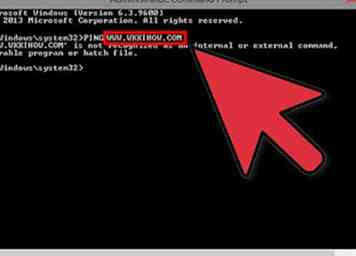 1 Controleer uw invoer. Een van de meest voorkomende foutmeldingen lijkt op:
1 Controleer uw invoer. Een van de meest voorkomende foutmeldingen lijkt op:Ping-aanvraag kon host www.wikihow.com niet vinden. Controleer de naam en probeer het opnieuw.Dit betekent meestal dat u de hostnaam verkeerd heeft gespeld.- Probeer het opnieuw te typen om eventuele spelfouten te corrigeren. Als hiermee het probleem niet wordt opgelost, probeer dan een andere bekende hostnaam, zoals een zoekmachine of nieuwssite. Als dat meldt "Onbekende host", dan is het probleem waarschijnlijk het adres van de domeinnaamserver.
- Ping met behulp van het IP-adres van de host in plaats van de naam (bijvoorbeeld 173.203.142.5). Als dit lukt, is het adres dat u gebruikt voor de domeinnaamserver onjuist of is het onbereikbaar of niet beschikbaar.
-
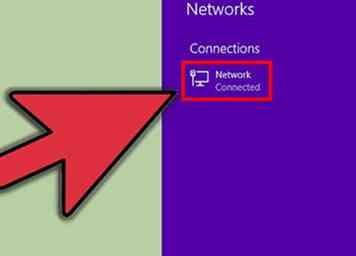 2 Controleer uw verbinding. Een ander foutbericht is:
2 Controleer uw verbinding. Een ander foutbericht is:sendto: Geen route naar hostDit kan betekenen dat het adres van de gateway onjuist is of dat de verbinding vanaf uw pc niet actief is.- Ping 127.0.0.1: dat is uw eigen pc. Als dit mislukt, functioneert uw TCP / IP niet correct en moet uw netwerkadapter opnieuw worden geconfigureerd.[3]
- Controleer uw draadloze verbinding of de verbinding van uw pc naar uw router, vooral als deze eerder werkte.
- De meeste pc-netwerkpoorten hebben een indicatielampje dat aangeeft dat er een goede verbinding is en een die knippert wanneer gegevens worden overgedragen. Omdat het ping-commando pakketten met ongeveer 1 per seconde verzendt, zou je het datalampje moeten kunnen zien knipperen.
- Controleer of de router de juiste indicatielampjes (en geen fouten) heeft, inclusief die welke een goede verbinding met uw pc aangeeft. Als een storingsindicator is ingeschakeld, volgt u de kabel van uw pc naar de router om te controleren of deze correct is aangesloten en belt u zo nodig uw kabel- of breedbandprovider.
Facebook
Twitter
Google+
 Minotauromaquia
Minotauromaquia
 1 Open de opdrachtprompt of de terminal. Elk besturingssysteem heeft een opdrachtregelinterface waarmee u het Ping-commando kunt uitvoeren. Het Ping-commando werkt vrijwel identiek op alle systemen.
1 Open de opdrachtprompt of de terminal. Elk besturingssysteem heeft een opdrachtregelinterface waarmee u het Ping-commando kunt uitvoeren. Het Ping-commando werkt vrijwel identiek op alle systemen. 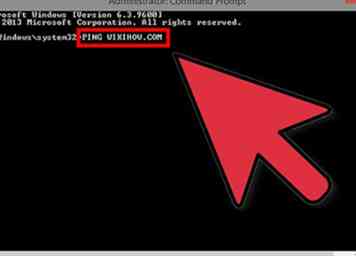 2 Voer het Ping-commando in. Type ping hostname of ping IP adres.
2 Voer het Ping-commando in. Type ping hostname of ping IP adres.  3 Druk op Enter om uw ping-uitvoer te bekijken. De resultaten worden weergegeven onder de huidige opdrachtregel. Zie het onderste gedeelte voor informatie over het lezen van de uitvoer.
3 Druk op Enter om uw ping-uitvoer te bekijken. De resultaten worden weergegeven onder de huidige opdrachtregel. Zie het onderste gedeelte voor informatie over het lezen van de uitvoer. 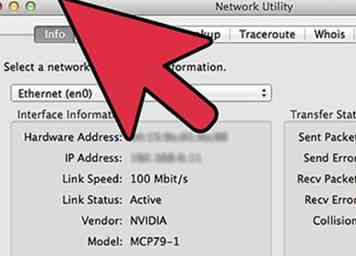 1 Open het netwerkhulpprogramma. Open uw map Programma's en selecteer Hulpprogramma's. Zoek naar netwerkhulpprogramma.
1 Open het netwerkhulpprogramma. Open uw map Programma's en selecteer Hulpprogramma's. Zoek naar netwerkhulpprogramma. 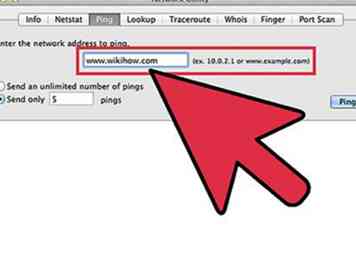 2 Klik op het tabblad Ping. Geef een hostnaam of IP-adres op.
2 Klik op het tabblad Ping. Geef een hostnaam of IP-adres op.  3 Stel in hoeveel pings u wilt verzenden. Je kunt meestal een goede meting krijgen met slechts 4-6 pings. Klik
3 Stel in hoeveel pings u wilt verzenden. Je kunt meestal een goede meting krijgen met slechts 4-6 pings. Klik 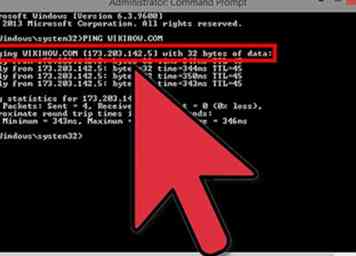 1 Lees de eerste regel. De eerste regel vertelt u wat de opdracht aan het doen is. Het herhaalt het adres dat u invoert en vertelt u hoeveel gegevens worden verzonden. Bijvoorbeeld:
1 Lees de eerste regel. De eerste regel vertelt u wat de opdracht aan het doen is. Het herhaalt het adres dat u invoert en vertelt u hoeveel gegevens worden verzonden. Bijvoorbeeld: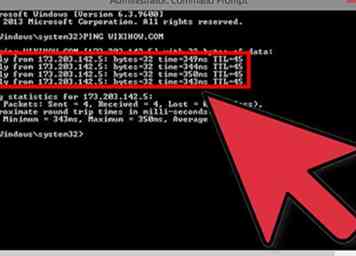 2 Lees de body van de output. Een succesvol Ping-commando retourneert lijnen die weergeven hoe lang het duurde voordat het adres reageerde. TTL staat voor het aantal hops dat is opgetreden tijdens het pakketoverdrachtsproces. Hoe lager het getal, hoe meer routers het pakket heeft gepasseerd.[2] Tijd is hoe lang in milliseconden de verbinding duurde:
2 Lees de body van de output. Een succesvol Ping-commando retourneert lijnen die weergeven hoe lang het duurde voordat het adres reageerde. TTL staat voor het aantal hops dat is opgetreden tijdens het pakketoverdrachtsproces. Hoe lager het getal, hoe meer routers het pakket heeft gepasseerd.[2] Tijd is hoe lang in milliseconden de verbinding duurde: 3 Lees de samenvatting. Nadat de bewerking is voltooid, wordt een samenvatting van de resultaten weergegeven. Verloren pakketten betekenen dat uw verbinding met het adres onbetrouwbaar is en dat er gegevens verloren gaan tijdens de overdracht. In de samenvatting wordt ook de gemiddelde tijd weergegeven die de verbinding tot stand heeft gebracht:
3 Lees de samenvatting. Nadat de bewerking is voltooid, wordt een samenvatting van de resultaten weergegeven. Verloren pakketten betekenen dat uw verbinding met het adres onbetrouwbaar is en dat er gegevens verloren gaan tijdens de overdracht. In de samenvatting wordt ook de gemiddelde tijd weergegeven die de verbinding tot stand heeft gebracht: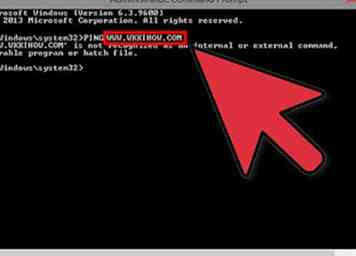 1 Controleer uw invoer. Een van de meest voorkomende foutmeldingen lijkt op:
1 Controleer uw invoer. Een van de meest voorkomende foutmeldingen lijkt op: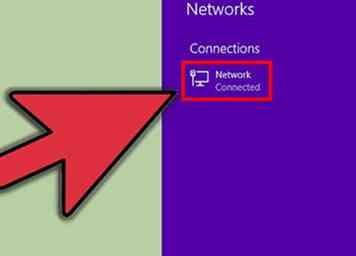 2 Controleer uw verbinding. Een ander foutbericht is:
2 Controleer uw verbinding. Een ander foutbericht is: